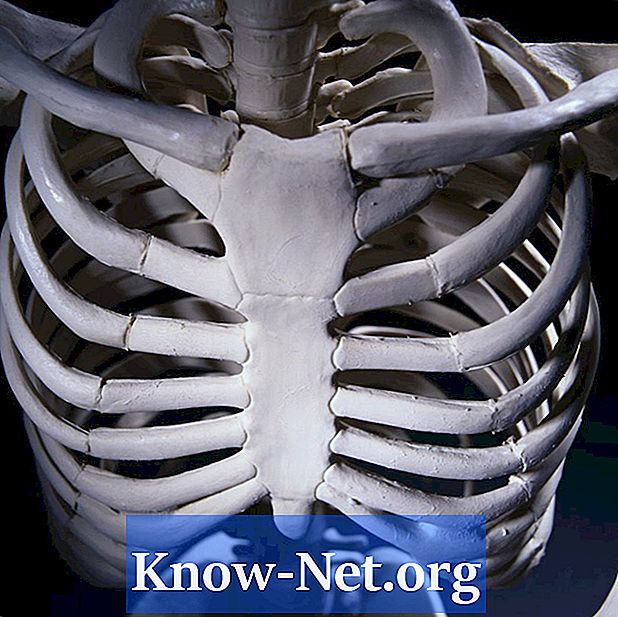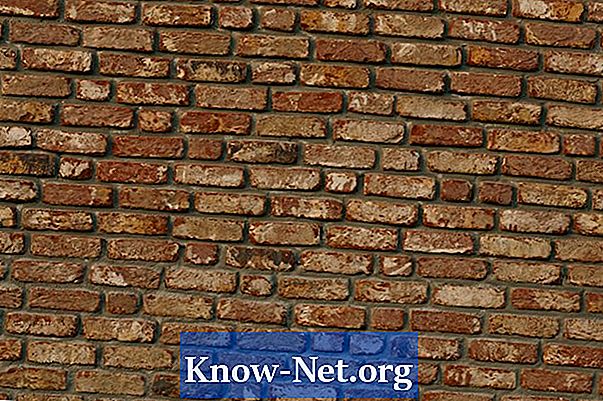Contenu
- Ouvrir les paramètres Bluetooth
- Voir les options
- Donner la permission aux appareils
- À la recherche de Bluetooth
Asus fabrique des ordinateurs, des ordinateurs portables, des cartes mères et d'autres composants informatiques. Certains de vos appareils ont Bluetooth. Vous pouvez utiliser les commandes de Windows pour vous assurer que le Bluetooth de votre Asus est activé et fonctionne.

Ouvrir les paramètres Bluetooth
Dans la barre des tâches, cliquez avec le bouton droit sur le symbole Bluetooth et sélectionnez "Ouvrir les paramètres Bluetooth". S'il n'y a pas d'icône Bluetooth dans la barre des tâches, allez à "Démarrer", puis "Exécuter" et tapez "bthprops.cpl". Cliquez sur "OK" pour ouvrir la fenêtre des paramètres Bluetoth.
Voir les options
Cliquez sur l'onglet "Options" et cochez la case "Activer la découverte du réseau". Cliquez sur "Appliquer".
Donner la permission aux appareils
Dans la section "Connexions", cochez l'option "Autoriser les périphériques Bluetooth à se connecter à votre Asus". Cliquez sur "OK"
À la recherche de Bluetooth
Si vous ne savez pas si votre Asus possède une fonction Bluetooth, essayez de saisir "bthprops.cpl" dans la boîte de commande "Exécuter". Si vous ne pouvez pas, votre appareil n'a pas de fonction Bluetooth.